

次のセクションではPRISMAguide XL Engineのユーザーインターフェースのメイン画面のレイアウトについて説明します。
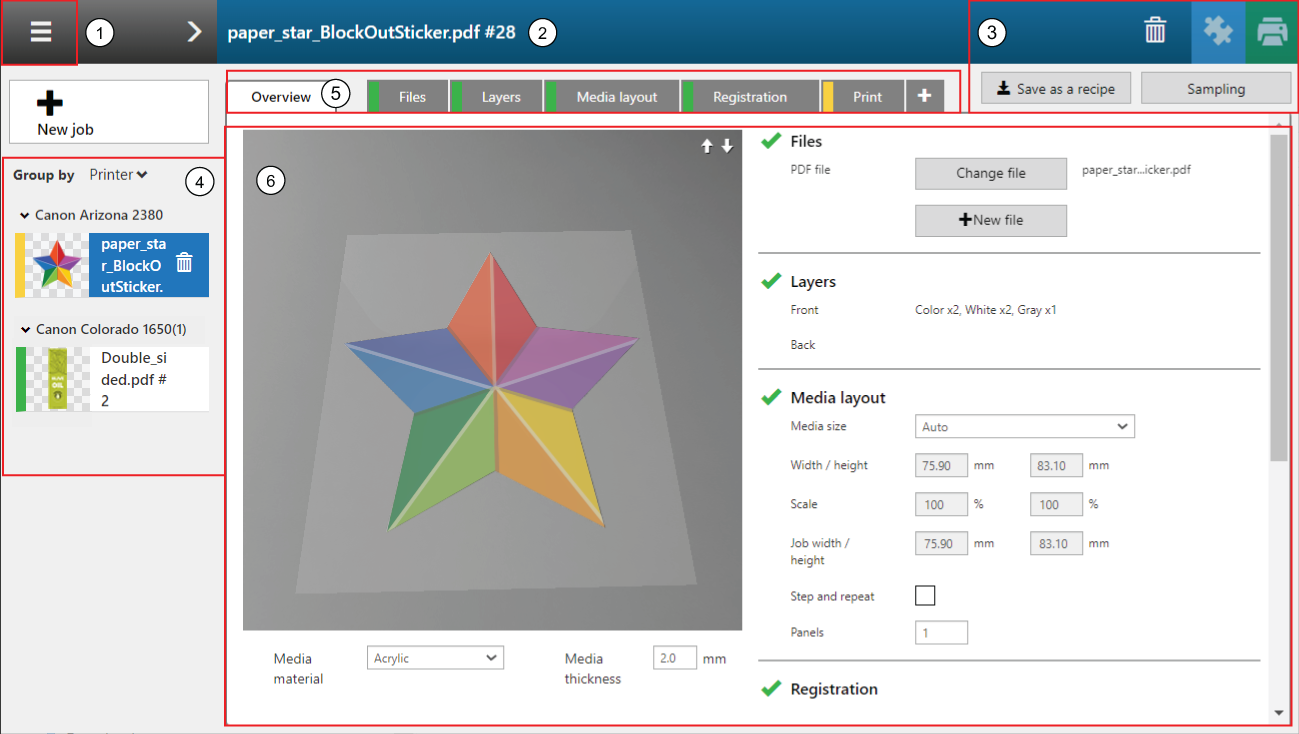
システムコンフィギュレーション設定にアクセスする
参照: システムコンフィギュレーションの設定を定義する をご覧ください。
ジョブネーム
ジョブアクション
ジョブリスト
次の方法でジョブをグループ化することができます。
[ステータス]
[プリンター]
[レシピ]
[カッター]
[ワークフロー]
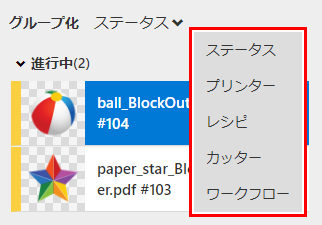
タブにアクセスし、詳細なジョブ設定を定義する
ジョブ設定を確認または変更する
ユーザーインターフェースの左側に有効なジョブのリストが表示されます。有効なジョブの詳細へアクセスする場合は、[アクティブなジョブ] アイコンをクリックします。
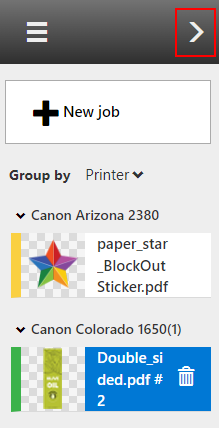
新しいウインドウが開き、有効なジョブの詳細と共にレシピとそのジョブステータスの情報が表示され、そのジョブを示すカラーバーもジョブの前に表示されます。
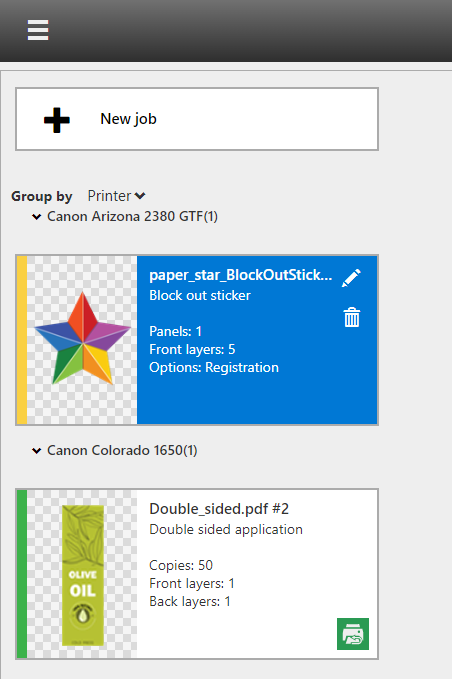
|
色 |
ステータス |
説明 |
|---|---|---|
|
グレイ |
[未割り当て] |
新しいジョブ、レシピの割り当無し |
|
ブルー |
[進行中] |
実行中 |
|
イエロー |
[進行中] |
ユーザーの入力待ち |
|
グリーン |
[完了] |
ONYX Thriveへ送信 |
|
レッド |
[エラー] |
タブの1つにエラーがあります。ジョブをクリックしてジョブの詳細へ移動し、エラーを確認して問題を修正します。 |
タブのカラーバーでタブのステータス情報を示します。

|
色 |
ステータス/説明 |
|---|---|
|
グレイ |
未だ実行しません |
|
ブルー |
実行中 |
|
イエロー |
ユーザーの入力待ち |
|
オレンジ |
このステップに関連した1つまたは複数の警告があります |
|
グリーン |
実行済み |
|
レッド |
エラー |